Почетна > поставки за уредот > Сменете ги поставките на уредот од контролната табла > Зачувајте ги вашите омилени поставки како кратенка > Додадете кратенки
Додадете кратенки
Можете да додавате поставки за факс, копирање, скенер, Web Connect и апликации кои најчесто ги користите, зачувувајќи ги како кратенки. Подоцна, наместо повторно да ги внесувате рачно, може да притиснете на кратенката за да ги примените овие поставки.
Во зависност од моделот, некои менија Кратенки не се достапни.
Во овие упатства е опишано како да додадете кратенка за копирање. Чекорите за додавање кратенка за факс, скенер, Web Connect или апликации се многу слични.
- Притиснете
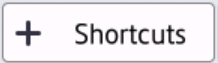 ([Shortcuts (Кратенки)]).
([Shortcuts (Кратенки)]). - Притиснете го копчето на коешто не сте додале кратенка.
- Притиснете
 или
или  за да се прикаже [Copy (Копирај)], а потоа притиснете [Copy (Копирај)].
за да се прикаже [Copy (Копирај)], а потоа притиснете [Copy (Копирај)]. - Притиснете ја однапред поставената поставка за копирање што ја сакате.
- Притиснете
 ([Options (Опции)]).
([Options (Опции)]). - Притиснете
 или
или  за да се прикажат достапните поставки, а потоа притиснете на параметарот што сакате да го измените.
за да се прикажат достапните поставки, а потоа притиснете на параметарот што сакате да го измените. - Притиснете
 или
или  за да се прикажат достапните опции за параметарот, а потоа притиснете на саканата опција. Повторувајте ги овие два чекора сè додека не ги изберете сите сакани поставки и опции, а потоа притиснете [OK (ОК)].
за да се прикажат достапните опции за параметарот, а потоа притиснете на саканата опција. Повторувајте ги овие два чекора сè додека не ги изберете сите сакани поставки и опции, а потоа притиснете [OK (ОК)]. - Кога ќе завршите со менување на поставките, притиснете [OK (ОК)].
- Прочитајте го и потврдете го прикажаниот список со параметрите што сте ги избрале, а потоа притиснете [OK (ОК)].
- Внесете име за кратенката користејќи го LCD-екранот, а потоа притиснете [OK (ОК)].
Дали оваа страница беше корисна?



